Photoshop人物修饰与调色
1、将原片在PS中打开,按Ctrl+L拷贝一层备份

2、选择修复画笔工具,按住Alt键去吸取皮肤好的地方,然后松开鼠标去涂抹皮肤上瑕疵(斑点、碎发、皱纹)
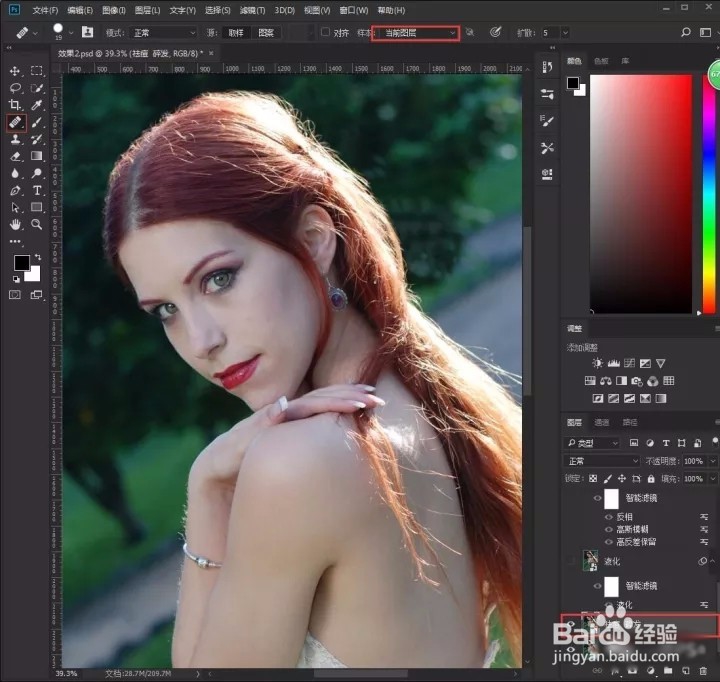
3、按Ctrl+J键拷贝一层,右键选择转化为智能对象,选择滤镜—液化将人物头部修复饱满,手臂和腰部可适当修复纤细一点,嘴巴和眼睛也可以适当修复

4、按Ctrl+alt+shift+E盖印图层,右键选择转化为智能对象(方便随时更改),选择滤镜—其他—高反差保留(9像素左右)目的是提取轮廓,再选择模糊—高斯模糊(2像素左右)目的让皮肤不要太生硬,将混合模式设置为线性光
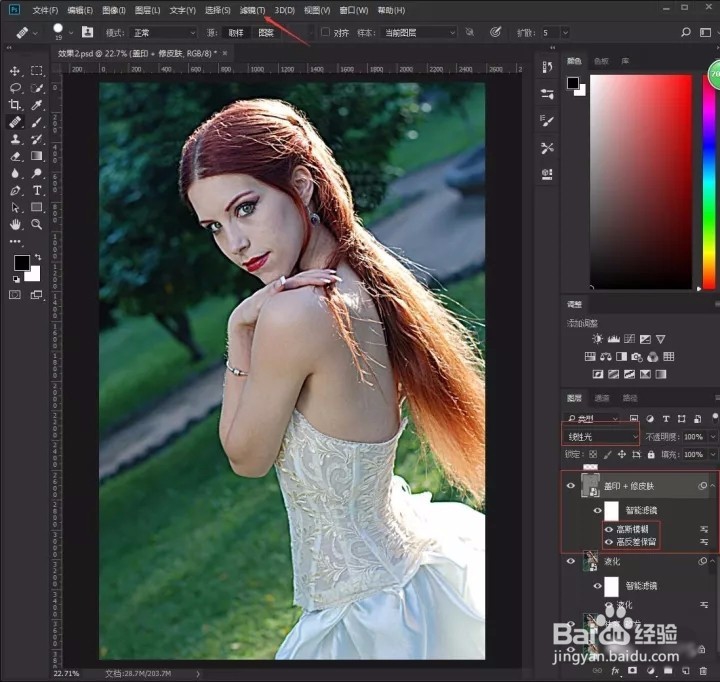
5、按Ctrl+I反向,再按住Alt键单击蒙版图标,添加反向图层蒙版
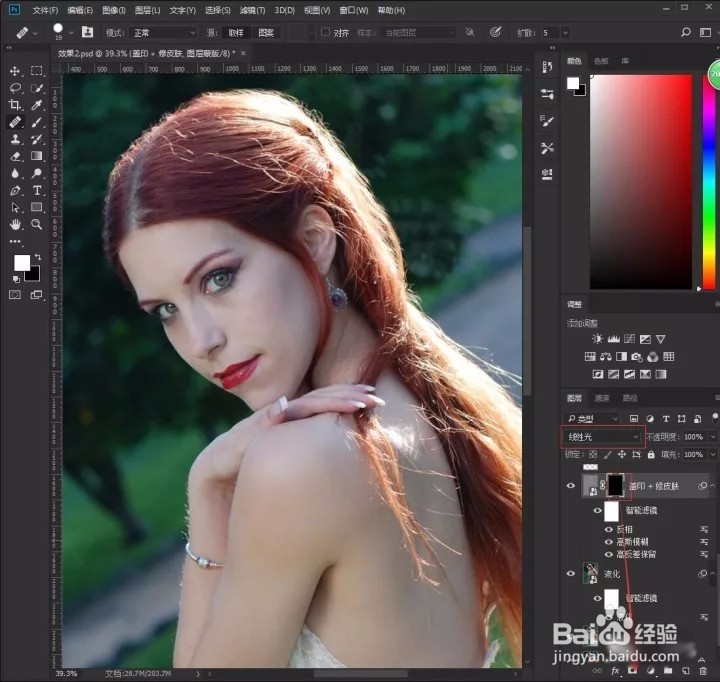
6、选择白色画笔,降低不透明度和流量,涂抹人物脸部和其它部位皮肤(注意不要涂抹到人物轮廓),使皮肤细腻平滑
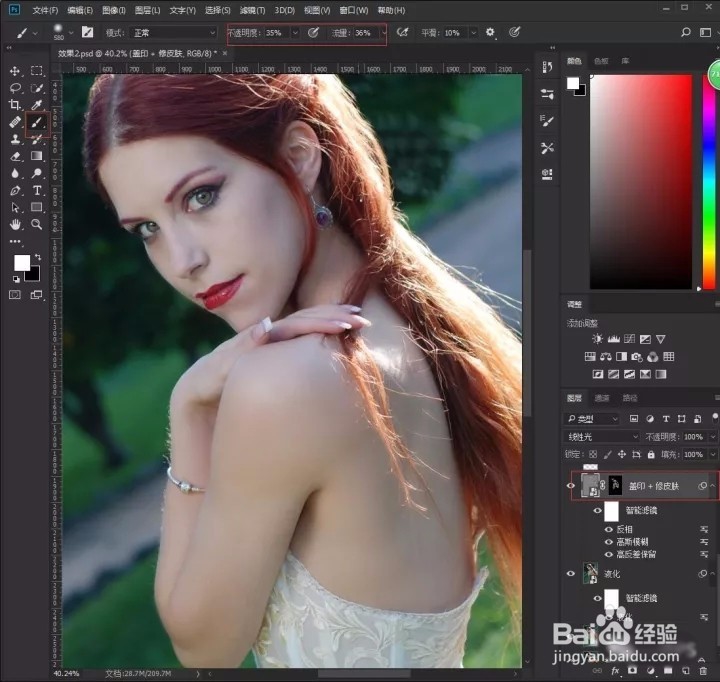
7、新建图层,混合模式设置为柔光,配合白色与黑色画笔(白色为提亮,黑色为压暗),调整人物皮肤明暗(嘴唇、牙齿、耳环都可以修复)注意涂抹均匀,不要出现色块
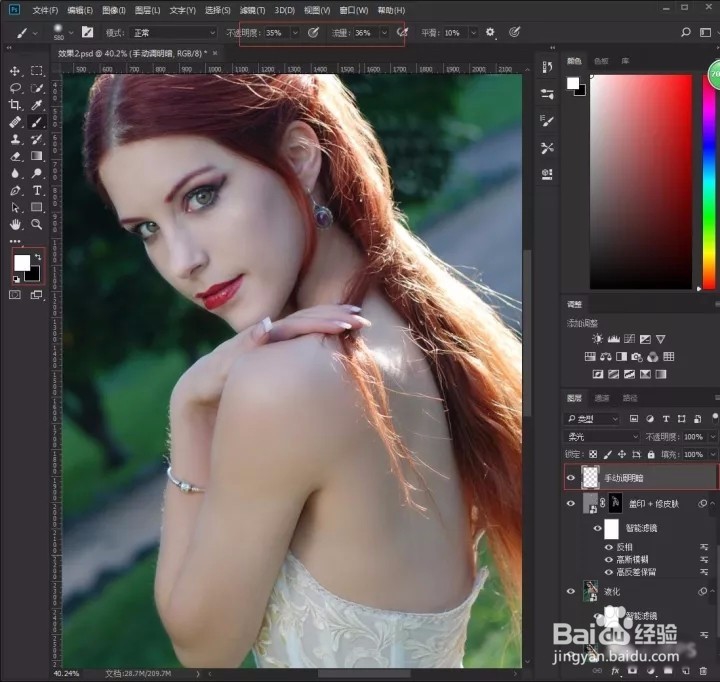
8、按Ctrl+alt+shift+E盖印图层,选择污点修复画笔,将人物眼袋适当修复一下,注意不要修得太过,眼睛是有卧禅的要保留一点皱纹
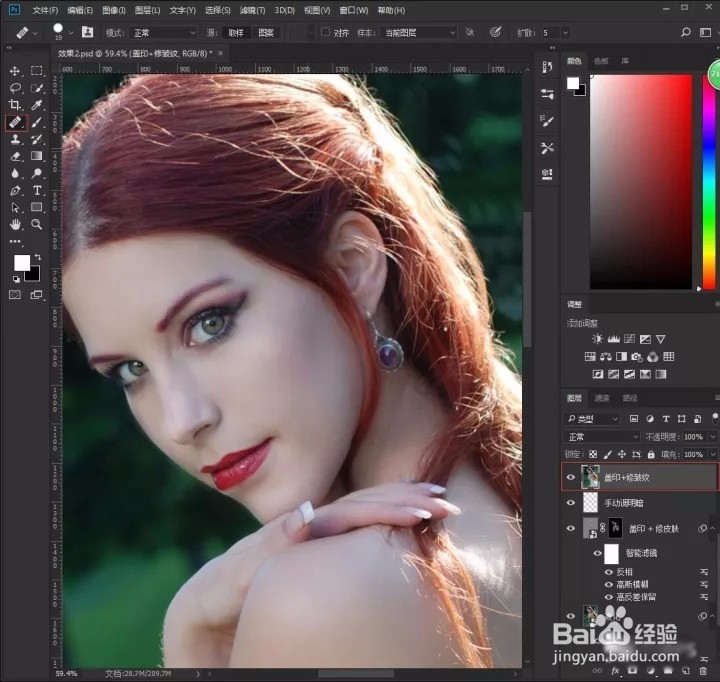
9、用快速选择工具,将人物选中按Ctrl+shift+I反选,再选择调整面板中的可选颜色,将人物排除调整背景色彩
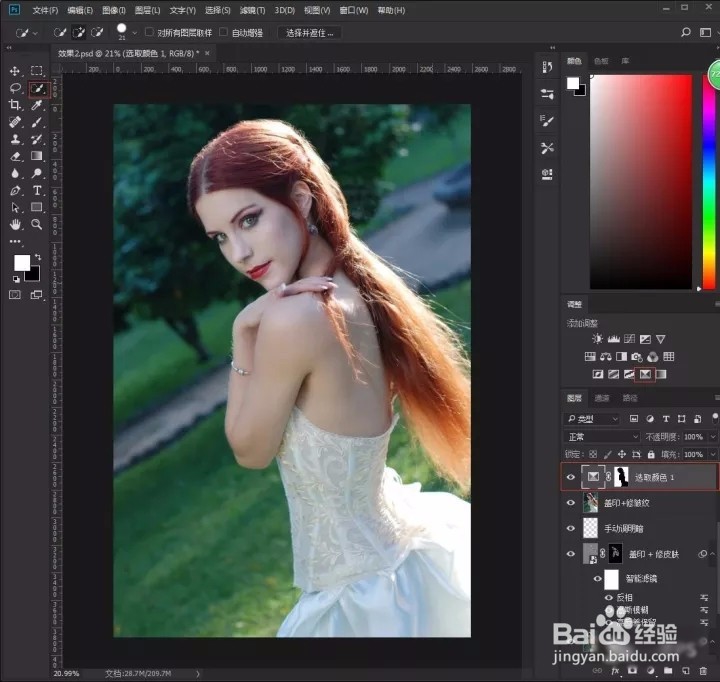
10、在可选颜色中调节青色、绿色、黄色和中性色通道参数,使背景偏暖色调,再用黑色画笔将人物背部与头发过渡好,不要出现生硬边缘




11、再次选择可选颜色调节红色和黄色通道参数,给人物也上点暖色色调(微调)

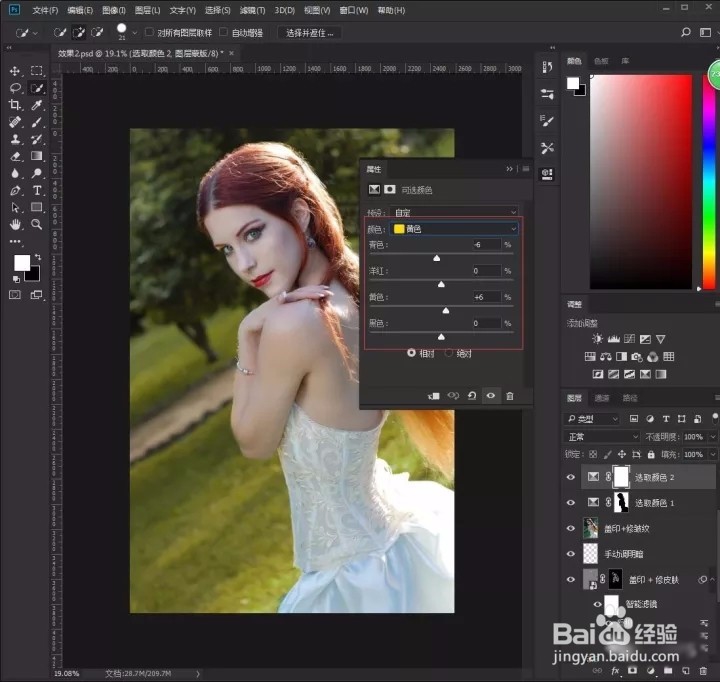
12、新建图层,选择微黄柔角画笔,放大在图像右上角点几笔,选择橡皮擦工具,将人物脸上及通风背光处擦除,给图像添加光源
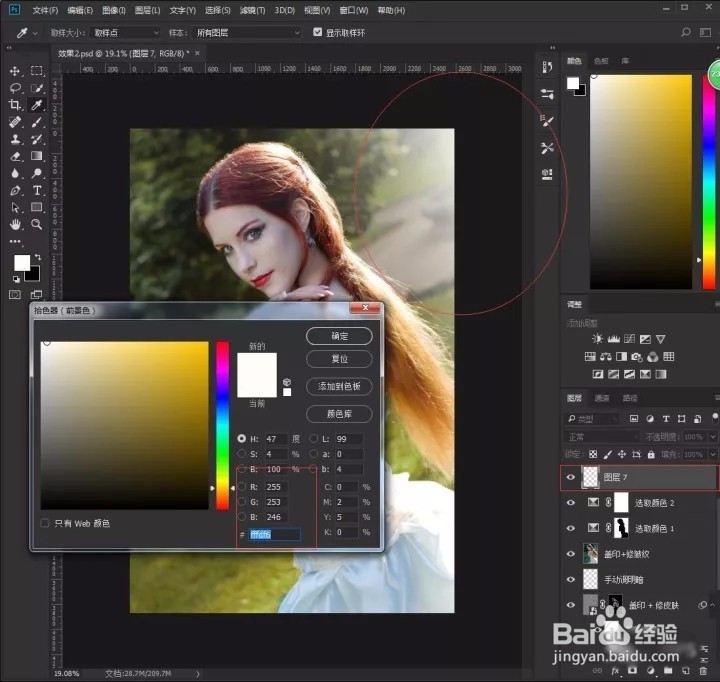
13、最后选择曲线,提亮曲线将图像画面整体提亮一点

声明:本网站引用、摘录或转载内容仅供网站访问者交流或参考,不代表本站立场,如存在版权或非法内容,请联系站长删除,联系邮箱:site.kefu@qq.com。
阅读量:151
阅读量:112
阅读量:50
阅读量:38
阅读量:79